20221124(목)
- 목차
- 상품 수정 페이지
- 상품 수정 정보 읽어오기
- 상품 수정하기
< 상품 수정 페이지 >
- 처음부터 카테고리를 잘못등록해서 바꿔줘야 할 경우
- 이미지를 바꿔줘야 할 경우 등 상품 관련 정보를 수정해야 할 경우
1. AdProduct 컨트롤러 상품수정 페이지 코드추가

2. productList.jsp 코드추가


3. 매퍼는 이미 작업이 되어있으니 생략하고 컨트롤러에 코드 추가

4. productInsert.jsp 파일 복사 후 productModify.jsp 파일 생성
- docmall에서 코드추가
- 컨트롤러에 설정한 변수명과 일치여부 확인하기

- productModfy.jsp 추가코드
- 카테고리 선택코드 설정

- productModfy.jsp 추가코드
- 페이지 및 검색정보 & 버튼 value 값 연결



- 참고링크 ${표현언어}
https://dorothy-yang.tistory.com/151
[69일차] 쿠키 / 표현언어 Expression Language : EL
20221101(화) 목차 - 쿠키 - 표현언어 Expression Language : EL < 쿠키 > HTTP 프로토콜은 웹 브라우저(클라이언트)의 요청에 대한 응답을 하고 나면 해당 클라이언트와의 연결을 지속하지 않음. 상태가 없는
dorothy-yang.tistory.com
< 상품 수정 정보 읽어오기 >
1. AdProduct 매퍼 코드추가
- select문에는 resultType 필수로 가져옴

2. AdProduct 서비스 추가
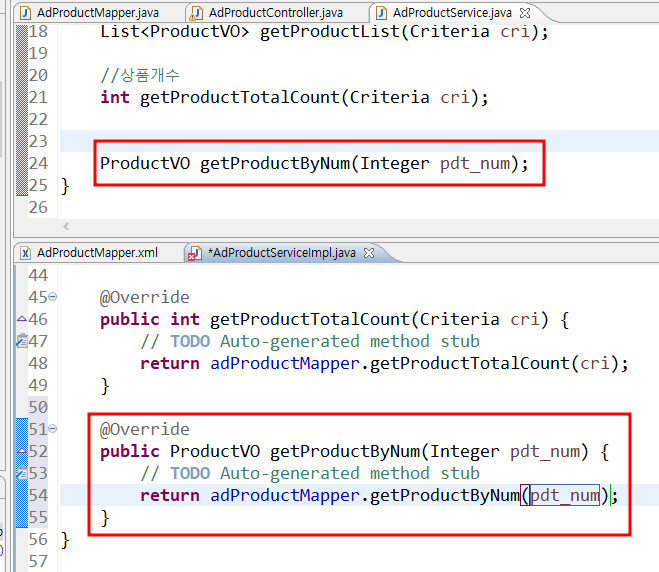
3. AdProduct 컨트롤러에 수정상품정보 읽어오기 코드추가

ex) 실행화면
http://localhost:8000/admin/product/productModify?pageNum=1&amount=10&type=&keyword=&pdt_num=6&cate_code_prt=1&cate_code=12 (주소 대입 시)

< 상품 수정하기 - 이미지 변경 >
1. productModify.jsp
** 기억하기 : 이미지 변경을 하지 않으면 그대로 업데이트
<!-- 날짜폴더, 상품이미지 파일명 -->
<input type="hidden" id="pdt_img_folder" name="pdt_img_folder" value="${productVO.pdt_img_folder }">
<input type="hidden" id="pdt_img" name="pdt_img" value="${productVO.pdt_img }">
<!-- 상품이미지 보기 -->
<div class="form-group row">
<label for="pdt_img" class="col-sm-2 col-form-label">현재 이미지</label>
<div class="col-sm-4">
<img src="/admin/product/displayFile?folderName=${productVO.pdt_img_folder }&fileName=${productVO.pdt_img }" id="cur_img" style="width: 200px;height: 200px;">
</div>
<label for="pdt_img" class="col-sm-2 col-form-label">변경 이미지</label>
<div class="col-sm-4">
<img id="change_img" style="width: 200px;height: 200px;">
</div>
</div>
2. AdProduct 컨트롤러 상품수정하기 코드추가

3. AdProduct 컨트롤러와 FileUtils.java 파라미터 값 매칭 이해하기

4. FileUtils 코드추가

5. AdProduct 컨트롤러 코드추가

6. AdProduct 매퍼 코드추가

7. AdProduct 서비스 코드추가

8. AdProduct 컨트롤러 코드추가
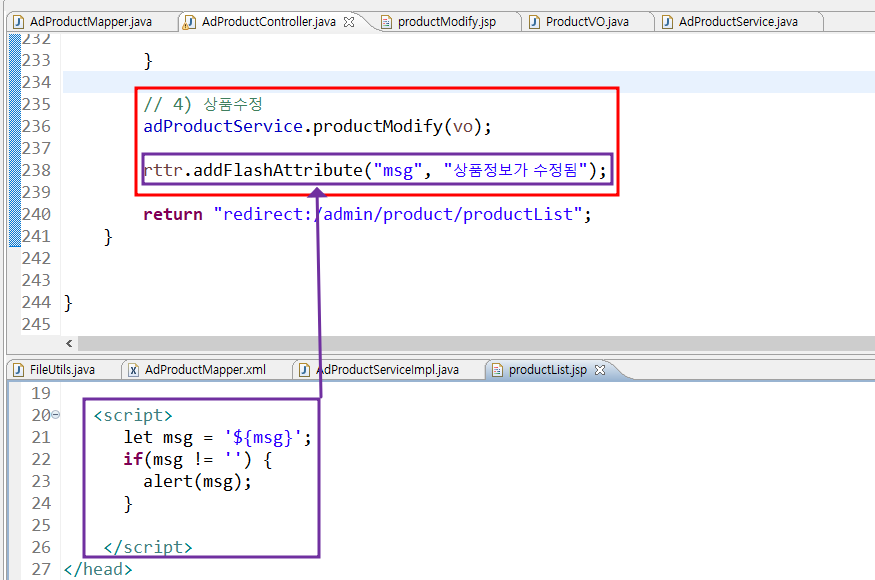
< 상품정보 수정 실행화면 >
(1) 상품정보 수정하기
- 파란 박스 안의 내용 바꿔보기

(2) 상품수정 버튼 클릭하면 뜨는 모달창
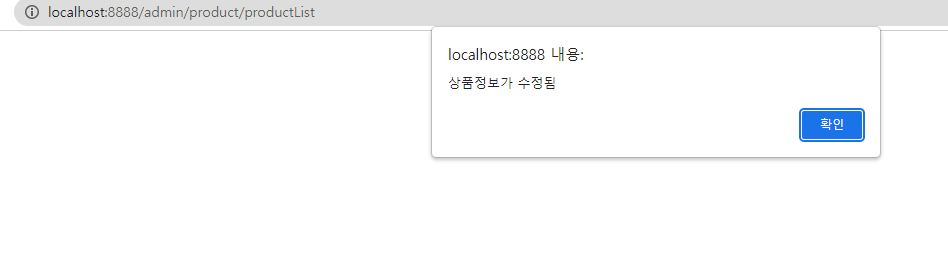
(3) 확인 버튼 클릭하면 나오는 List 창
- 가격이 수정된 것은 확인 가능
- 나머지는 DB에서 수정된거 확인하기(새고)

이전상태 정보
8 33 3 test 10000 10 도로시월드 test 2022\11\23 29457db1-3ff2-4213-8480-47e8be6f43c1_uh75s29y2xj6la6h4o87.jpg 1 Y 2022/11/23 12:46:12 2022/11/23 12:46:12
변경후 정보
8 12 1 test22 123456 5 도로시월드 수정했지롱 히히히ㅣㅎ 2022/11/23 29457db1-3ff2-4213-8480-47e8be6f43c1_uh75s29y2xj6la6h4o87.jpg 100 Y 2022/11/23 12:46:12 2022/11/24 12:26:31
(4) 이제 이미지를 바꿔보자!
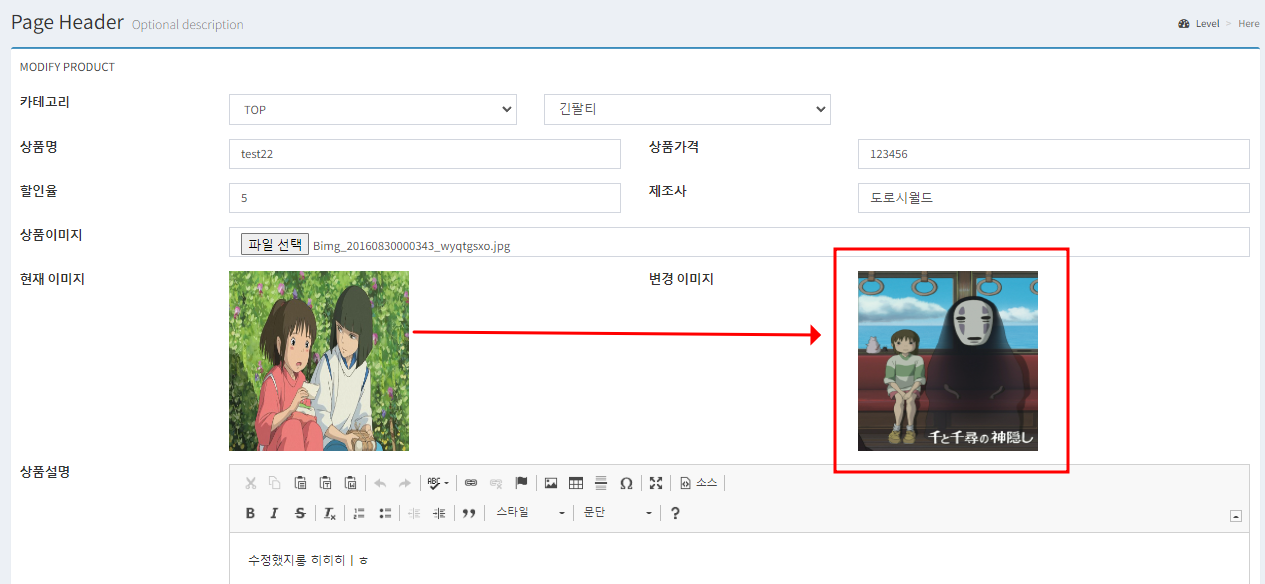

(5) DB안의 이미지 파일명 바뀐것 확인하기!!!!
- 변경전 파일명 : 29457db1-3ff2-4213-8480-47e8be6f43c1_uh75s29y2xj6la6h4o87.jpg
- 변경후 파일명 : 69bd16e0-43d9-4324-b654-b5c4a99e0032_Bimg_20160830000343_wyqtgsxo.jpg

(6) goods 경로 내에 수정된 파일 잘 들어왔는지 확인하기

** ckeditor 안의 파일은 삭제되진 않는다! (참고하기)

'🏫 Open API_JAVA' 카테고리의 다른 글
| [87일차] 장바구니 담기 / 장바구니 목록 (0) | 2022.11.27 |
|---|---|
| [86일차 - 2] 삭제 이벤트 처리 / nav에 링크연결 / admin 계정 생성 / 상품 메인페이지 만들기 / 카테고리 목록 만들기 (0) | 2022.11.27 |
| [85일차 - 2] 썸네일 크기조절 / 상품 목록 이미지 보여주기 / 특수문자 서버 전달 시 에러 / 검색 기능 추가 (0) | 2022.11.24 |
| [85일차 - 1] 썸네일 이미지 / 상품 정보 저장 / 상품 이미지 미리보기 / 상품 목록보기 (0) | 2022.11.23 |
| [84일차 - 2] CKEditor 내 이미지 업로드 작업 / 상품 이미지 등록 세팅 (0) | 2022.11.23 |
![[86일차 - 1] 관리자_상품 수정 (페이지, 정보 읽어오기, 수정하기)](https://img1.daumcdn.net/thumb/R750x0/?scode=mtistory2&fname=https%3A%2F%2Fblog.kakaocdn.net%2Fdn%2FSXzpo%2FbtrRWK6Py3y%2FtbkSePEOeileN6Rn6mmXh1%2Fimg.png)